Dodajte stavku izuzimanja u kontekstni izbornik Windows Defendera
Iako možete ručno dodati neke datoteke ili mape koje želite isključiti iz skeniranja putem(exclude from being scanned via Windows Defender) korisničkog sučelja Windows Defendera, Defender Injector je besplatan alat koji vam omogućuje da dodate izuzimanje(Add an exclusion) u kontekstni izbornik Windows Defendera(Windows Defender context menu) za datoteke. Pomoću ove stavke kontekstnog izbornika možete jednim klikom dodati datoteku na popis izuzetaka .(Exclusion)
Dodajte(Add) stavku izuzimanja(Exclusion) u kontekstni izbornik Windows Defendera(Windows Defender)
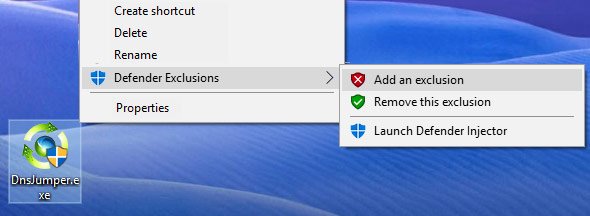
Kada radite na Windows platformi, najbolje je držati se poznatih i odobrenih aplikacija što se sigurnosti tiče. Morate biti sigurni da vaš antivirusni program, bilo da je iz Microsofta(Microsoft) ili aplikacije treće strane, ne skenira kritične datoteke i na kraju ih stavlja u karantenu.
Jedan od načina da se izbjegne slučajna karantena ili brisanje poznatih dobrih datoteka i mapa je da ih dodate na popis izuzetaka kako biste spriječili njihovo skeniranje.
Kada idete ručnim putem za dodavanje datoteka na popis isključenja Windows Defendera(add files to the Windows Defender Exclusion list) , morate proći kroz sljedeće korake:
- Otvorite Postavke.
- Odaberite opciju " Ažuriranje(Update) i sigurnost".
- Idite na 'Windows Defender Security Center'.
- Pronađite " Postavke zaštite od virusa i prijetnji " i kliknite na njega.(Threat)
- Sada idite na " Dodaj(Add) ili ukloni izuzimanja".
- Pronađite opciju "Dodaj izuzimanje".
- Pregledajte(Browse) i odaberite datoteke, mape, procese ili vrste datoteka koje želite dodati na zaštićeni popis isključenja.
Gornji postupak je jednostavan, ali zamislite da to morate učiniti svaki put kada dodate takvu datoteku ili proces koji treba dodati na popis. To je dugotrajno i zamorno.
Defender Injektor
Ovdje Defender Injector može pomoći. Aplikacija dodaje unose u kontekstni izbornik koji vam omogućuje jednostavno upravljanje izuzecima:
- Dodaj izuzecima
- Uklonite ovo izuzimanje.
Možete jednostavno kliknuti desnom tipkom miša na datoteku i odabrati Dodaj(Add) izuzimanje.
Također možete povući i ispustiti datoteku ili mapu na njezin GUI . Datoteku ili mapu možete ukloniti s popisa isključenja tako da odaberete datoteku ili mapu o kojoj se radi i kliknete gumb za brisanje s logotipom koša za smeće. Alternativno, možete kliknuti desnom tipkom miša na dotičnu datoteku ili mapu i kliknuti opciju 'Izbriši odabrano'. Time se ne briše datoteka ili mapa; samo ga uklanja s popisa isključenja.
Za instalaciju, sve što trebate učiniti je preuzeti alat(download the tool) i izdvojiti sadržaj zip datoteke na mjesto na koje ga želite pohraniti. Sada dvaput kliknite datoteku 'dInjector.exe' i vaš Defender Injector je spreman. Podržava Windows 10, Windows 8.1 i Windows 8. Dostupan je samo na engleskom jeziku. Koraci su jednostavni, a stavljanje datoteka na popis isključenja i iz njega vrlo jednostavno.
Related posts
Omogućite i konfigurirajte zaštitu od Ransomware-a u Windows Defenderu
Kako isključiti mapu iz skeniranja Windows Defendera u sustavu Windows 11/10
Kako ručno ažurirati Windows Defender u sustavu Windows 10
Ne može se uključiti Windows Defender u sustavu Windows 11/10
Kako dodati izuzimanje datoteka ili procesa u Windows sigurnost
Apple iCloud ne radi zbog blokade Windows Defendera
Što je Control Flow Guard u sustavu Windows 10 - kako ga uključiti ili isključiti
Spriječite korisnike da mijenjaju zaštitu od iskorištavanja u Windows Security
Trajno onemogućite Windows Defender koristeći Defender Control
Omogućite ili uključite obavijesti za Microsoft Defender u sustavu Windows 10
Kako skenirati mapirane mrežne pogone pomoću Windows Defendera
Nove značajke koje dolaze u Windows Defender u Windows 10 Creators Update
Što je WDAGUtilityAccount u sustavu Windows 11/10? Trebam li ga izbrisati?
Kako dodati ili isključiti aplikaciju u zaštiti od eksploatacije sustava Windows 10
Popravite šifru pogreške Windows Defendera 0x8050800c u sustavu Windows 11/10
Vaš IT administrator je onemogućio Windows sigurnost
Popravite pogrešku Windows Defendera 0x8007139f u sustavu Windows 11/10
Ažurirajte Windows Defender kada je automatsko ažuriranje onemogućeno
Popravi pogrešku Windows Defendera 0x800b0100 u sustavu Windows 11/10
Windows Defender se ne ažurira automatski u sustavu Windows 11/10
